win7网速慢简单一招恢复最高速度如何修复 win7怎么调网速到最快
更新时间:2024-01-23 09:30:28作者:zheng
我们在使用win7电脑的时候可能会遇到电脑的网络速度很慢的情况,有些用户就发现win7电脑的网络速度很慢,导致下载文件需要很多时间,那么win7怎么调网速到最快呢?今天小编就教大家win7网速慢简单一招恢复最高速度如何修复,如果你刚好遇到这个问题,跟着小编一起来操作吧。
推荐下载:win7系统64位
方法如下:
1.小编这里以win7系统为例说明,鼠标右键桌面任务栏右侧的“网络”图标,选择“网络和共享中心”打开。
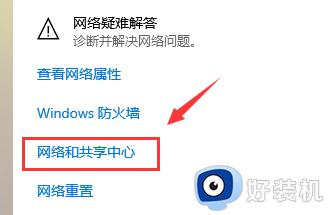
2.在新出现的界面中点击“更改适配器设置”,然后鼠标右键“本地连接”选择“属性”打开。
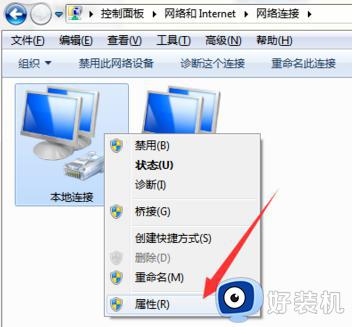
3.在打开的“本地连接 属性”界面中点击“配置”按钮,进入下一步。
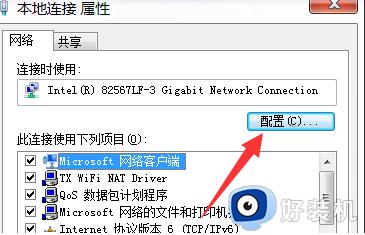
4.接着切换到“高级”选项,选择“802.11n bandwidth” ,将其值更改为“20MHz/40MHz auto”即可。
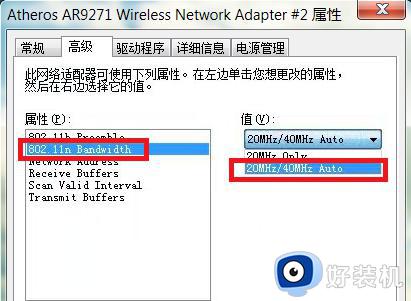
以上就是win7网速慢简单一招恢复最高速度如何修复的全部内容,有遇到相同问题的用户可参考本文中介绍的步骤来进行修复,希望能够对大家有所帮助。
win7网速慢简单一招恢复最高速度如何修复 win7怎么调网速到最快相关教程
- win7删除的文件如何恢复 一招快速恢复win7被删除的文件
- win7电脑加快开机速度的方法 如何让win7电脑加快开机速度
- 电脑网速慢怎么解决win7 win7如何提高电脑网速
- win7电脑网络慢怎么提升 win7上网速度慢的解决办法
- win7下载上传网速太慢怎么回事 win7系统网络下载上传很慢如何解决
- win7电脑无线上网慢怎么办 电脑win7无线wifi速度慢如何解决
- win7怎么提高网速 怎么提升电脑网速win7
- win7网速限制解除步骤 win7怎么解除网速限制
- win7开机速度很慢怎么办 win7电脑开机特别慢解决方法
- windows7电脑网速慢怎么解决 win7系统网速特别慢处理方法
- win7怎么开机自动启动程序设置?win7电脑在哪里设置开机启动项目
- win7怎么恢复上一次正确配置 win7如何把电脑还原到上次正确配置
- win7怎么加密电脑文件夹 win7加密电脑文件夹的步骤
- win7怎么降低屏幕亮度 win7怎么调低电脑屏幕亮度
- win7怎么禁止开机自启动程序 win7系统如何禁止开机启动项
- win7怎么进入系统设置?win7怎么打开系统设置界面
win7教程推荐
- 1 win7怎么开机自动启动程序设置?win7电脑在哪里设置开机启动项目
- 2 win7怎么恢复上一次正确配置 win7如何把电脑还原到上次正确配置
- 3 win7怎么降低屏幕亮度 win7怎么调低电脑屏幕亮度
- 4 win7怎么换字体?win7修改字体的方法
- 5 win7不能发现局域网电脑怎么办 win7发现不了局域网的计算机处理方法
- 6 win7电脑如何查看cpu占用率 win7看cpu占用率的方法
- 7 win7卡在清理请勿关闭计算机怎么办 win7显示清理请勿关闭计算机解决方法
- 8 win7怎么看隐藏的文件?win7如何查看隐藏文件
- 9 win7插上无线网卡但找不到无线网络连接怎么解决
- 10 win7电脑连不上无线网怎么办 win7电脑连接不了无线网处理方法
